Collegamento di mini osd a apm pro. L'OSD per ArduPilot Mega è un sistema per la sovrapposizione dei dati di telemetria sul video di volo. MinimOSD a grandezza naturale
Betaflight OSD (Information On Screen) è l'integrazione delle informazioni provenienti da vari sensori nel flusso video tramite il controller di volo. Di solito l'OSD è una scheda aggiuntiva installata o un chip già integrato nel controller di volo. L'OSD trasmette informazioni come tensione della batteria, orizzonte, altitudine e altro al casco o allo schermo della maschera.
È inoltre possibile utilizzare il menu OSD per modificare il PID, i filtri e altre impostazioni del quadrirotore. In questo articolo, spiegherò cos'è Betaflight OSD, cosa fa e come configurarlo.
OSD Betaflight vs OSD Minim (MWOSD)
Betaflight OSD è più semplice e migliore di MinimOSD:
- Il primo è un chip già integrato nel controller di volo, non serve né saldare né collegare nulla, mentre MinimOSD è una scheda separata a cui bisogna saldare tutti i componenti del quadrirotore, come PC, fotocamera, video trasmettitore e così via, a seconda dei sensori che utilizzerai di più. Inoltre, è necessario un programmatore per eseguire il flashing di questo modulo tramite un computer.
- Vantaggi di Betaflight OSD: configurazione semplice poiché tutto è già integrato. La configurazione avviene nella GUI di Betaflight. Non è necessario saldare, eseguire il flashing di nulla, non è necessario un programmatore e un firmware del modulo di terze parti.
- L'OSD Betaflight non occupa una porta UART poiché è normalmente collegato al BUS SPI.
Anche se ora MinimOSD è già abbastanza ben sviluppato e ha anche una shell grafica e caratteristiche simili.
Quali controller di volo supportano l'OSD Betaflight
Non tutti i controller di volo con OSD integrato supportano l'OSD Betaflight, alcuni richiedono un software di configurazione OSD aggiuntivo.
Attualmente, Betaflight OSD è supportato dai seguenti velivoli: Matek F405, DYS F4 Pro, Kakute F4, Omnibus F4 e Betaflight F3.
Configurazione dell'OSD Betaflight
Per prima cosa assicurati di avere il firmware del controller di volo più recente poiché l'OSD è supportato sul firmware Betaflight V3.1 e versioni successive.
Se il tuo aereo ha già un chip OSD integrato, collega semplicemente la fotocamera e il trasmettitore video alle porte appropriate.
Di seguito è riportato un esempio di come collegare la fotocamera e il trasmettitore al controller di volo DYS F4 Pro FC, la fotocamera si collega a "Vin" e il trasmettitore a "Vout":
Ora collegati a Betaflight Configurator, vai alla scheda Configurazione e accendi OSD:
Successivamente, vai alla scheda OSD per avviare la configurazione:
Cosa potrebbe esserci di più semplice di questa interfaccia? Basta attivare e disattivare i dati che si desidera visualizzare.
Formato video: seleziona PAL o NTSC, a seconda della modalità in cui si trova la videocamera FPV. Se non sai in quale modalità si trova la fotocamera, impostala su AUTO, il programma sceglierà il formato giusto per far funzionare la fotocamera.
Informazioni importanti: Se la schermata di anteprima è in modalità PAL o AUTO e la fotocamera è in NTSC, i dati mostrati nella parte inferiore dello schermo verranno tagliati, questa è una caratteristica di questo formato, ha una cornice più corta. Quando si utilizza il formato AUTO, è meglio posizionare i dati necessari al centro dello schermo.
Nel blocco "Allarme" è possibile impostare i valori RSSI, la capacità della batteria, il tempo di pre-volo (cronometro) e l'altitudine. Non appena i dati iniziano a corrispondere a questi numeri, inizieranno a lampeggiare sullo schermo del casco o degli occhiali.
Nella finestra di anteprima, puoi trascinare i dati visualizzati come preferisci, ma non avvicinarli troppo ai bordi, perché potrebbero essere tagliati.
- Visualizzazione della tensione della batteria
- Tempo di volo (cronometro)
- Nome (proprio)
- Valori del gas
- Quanta corrente consuma il drone
- Quanta capacità della batteria mAh viene sprecata
Per attivare il menu OSD negli occhiali o nel casco, è necessaria una combinazione di movimenti della levetta sul telecomando:
- gas al centro
- imbardata (imbardata, rollio dell'asse) a sinistra
- pitch (pitch, tilt) in avanti
Il gas deve essere nel mezzo dell'intera messa a punto!
Per navigare nel menu, utilizzare levetta destra sul telecomando. Per scorrere - stick su o giù, per selezionare una voce di menu - stick sinistra/destra.
Qui puoi modificare PID, filtri, profili e così via. La maggior parte di queste impostazioni sono autoesplicative se hai già configurato Betaflight tramite la GUI della scheda OSD. Tuttavia, non tutti gli articoli sono qui, alcuni sono disponibili solo nel configuratore stesso. Dopo aver effettuato le impostazioni, vai al menu principale e fai clic su " Salva * Riavvia«.
Come cambiare il carattere nell'OSD di Betaflight
Se non ti piace il font che viene mostrato sullo schermo, puoi facilmente cambiarlo nel Betaflight Configurator, per fare ciò, vai alla scheda OSD e ci sarà un pulsante Font Manager in basso:
Dopo aver scelto un nuovo font, la finestra di anteprima mostrerà ancora il font predefinito, ma avrai quello che hai scelto con gli occhiali e il casco, quindi non preoccuparti.
Domande frequenti
Perché non riesco a vedere i dati dall'OSD nell'auricolare?
Controlla se hai specificato il formato video corretto, PAL o NTSC, prova a scambiare. Se ancora non funziona, controllare il cablaggio e la qualità della saldatura dalla telecamera e dal trasmettitore al modulo OSD.
Come cambiare il nome?
In Betaflight, scheda di configurazione, scorri verso il basso, ci sarà un campo di testo "Nome artigianale", puoi inserire un altro nome lì.
Un dispositivo speciale, Minim OSD, è stato sviluppato per consentire agli utenti di controller APM di sovrapporre i dati di telemetria. L'abbreviazione OSD deriva dall'inglese On Screen Display, che significa visualizzare informazioni aggiuntive sullo schermo dell'operatore.
I produttori cinesi producono entrambi i controller di volo - HKPliot Mega, ArduFlyer e controller OSD - MAVLink-OSD.
Esternamente, Minim OSD non è molto diverso da MAVLink-OSD, è come una copia speculare della scheda, in cui il chip principale è ruotato di 45 gradi. Inoltre, MAVLink-OSD non dispone di ponticelli per selezionare il tipo di segnale video e combinare la potenza delle parti digitale e analogica.
L'OSD minimo v1.0 presentava problemi di surriscaldamento quando si utilizzava l'alimentazione della fotocamera a 12 volt, questo problema è stato risolto in v1.1.
A causa del fatto che HK ha avuto problemi di consegna alla fine del 2013, ho ordinato MAVLink-OSD da RCTimer.
Per la programmazione, avrai sicuramente bisogno di un adattatore FTDI. Pertanto, insieme a MAVLink-OSD, ho immediatamente preso l'adattatore FTDI Tool V1.0 http://www.rctimer.com/product_684.html .
Per configurare e flashare il dispositivo, avrai bisogno di un software speciale chiamato ArduCam-OSD. Scarica l'ultimo software e firmware ArduCam-OSD qui http://code.google.com/p/arducam-osd/downloads/list . Al momento, la versione attuale è la 2.0.
Puoi anche installare firmware alternativo, il progetto si chiama minimosd-extra. Le informazioni si trovano qui https://code.google.com/p/minimosd-extra/ . Per il firmware, avrai bisogno della tua utilità: MinimOSD-Extra Config Tool. Di norma, l'archivio contiene un'utilità e un firmware. Puoi scaricarlo qui https://code.google.com/p/minimosd-extra/downloads/list . Gli occhi corrono dal numero di versioni.
Ho avvolto la scheda e l'adattatore in una pellicola termoretraibile.
Il connettore del controller per la connessione è molto scomodo, a sei pin, senza una protezione "infallibile". Tutti i pin vengono utilizzati per la programmazione, ma solo 4 pin vengono utilizzati per la connessione al controller di volo.
Per la programmazione, resta da trovare un cavo mini-USB.
Per quanto riguarda il connettore a quattro pin, qui è tutto più complicato. Se mischiato e collegato in modo errato, potrebbe fuoriuscire del fumo.
Collega l'OSD al controller di volo nel connettore di telemetria. Il filo dell'OSD deve essere collegato ai pin centrali: GND, VCC, RX, TX.
Se utilizziamo un modem radio, lo colleghiamo in parallelo. Quindi ho dovuto saldare il cavo a Y.
La foto mostra il filo per il controller AIOP, in cui anche il GPS è collegato a un connettore.
Non ho rimosso il filo che va al TX del mio OSD, quindi sarebbe universale, non si sa mai dove userò ancora questo filo.
Va notato che se non si applicano 5 volt alla parte analogica della scheda, la scheda sarà silenziosa.
Alcune risorse offrono di rifare la scheda e alimentare la parte analogica da quella digitale, ma non l'ho fatto, poiché si ritiene che possano apparire interferenze.
Per chi decide di collegarsi da un'unica fonte di alimentazione, il circuito sarà come da foto.
Attualmente ho la parte analogica alimentata da un trasmettitore video, di cui ho già parlato nel mio precedente articolo.
Configurazione OSD ArduCAM
Iniziamo con l'utility nativa ArduCAM OSD Config. Al momento, la versione attuale è la 2.1.2.0.
Tra gli elementi principali, va evidenziato il menu del programma, oltre a tre schede che alternano tra le seguenti schermate: Config, Panel 1, Panel 2.
Config, qui è tutto molto chiaro.
Innanzitutto, seleziona il numero di porta e fai clic sul pulsante Leggi da OSD.

Va notato che il tipo di segnale video NTSC - PAL viene cambiato tramite il menu del programma Video Mode. La voce di menu File consente di salvare e caricare le impostazioni o di tornare alle impostazioni predefinite. Nel menu Opzioni è possibile abilitare la modalità griglia per Panel1 e 2, aggiornare il firmware, selezionare l'immagine di sfondo, utilizzare il registro per le impostazioni, aggiungere i propri caratteri.

Il pannello 1 viene utilizzato per personalizzare le informazioni visualizzate sul video per la prima schermata. La commutazione dei canali è impostata su un canale OSD di controllo radio libero Toggle Channel.

Di conseguenza, per la seconda schermata, impostiamo il Pannello 2.

Il firmware viene aggiornato utilizzando la stessa utility.

Strumento di configurazione MinimOSD-Extra
Quando apriamo il programma MinimOSD-Extra Config Tool, sembra che abbiamo confuso le cartelle e lanciato nuovamente ArduCAM OSD Config. Questa è la prima impressione, in realtà è molto simile, ma ci sono più impostazioni.
Diamo un'occhiata alle principali differenze.
Il primo elemento è la scelta del tipo di modello: Aereo, Elicottero.
Aggiunta un'opzione per passare automaticamente dalla schermata a quella specificata nel menu a discesa (Avvertenze Cambio pannello automatico) quando si verifica un avviso. Ciò è necessario quando, ad esempio, tutte le informazioni vengono rimosse sul secondo schermo in modo che nulla interferisca con la visualizzazione.
È possibile scegliere di visualizzare la batteria in percentuale o mA.
E un altro Mostra segno prima del blocco valore, che è responsabile della visualizzazione delle icone prima dei valori.

Primo schermo

Secondo schermo

risultati
Per prima cosa ho installato il firmware tramite ArduCAM OSD Config.

Tutto era normale in linea di principio, ma una sfumatura era inquietante, espressa di seguito.
Dopo aver collegato il dispositivo, ho notato sullo schermo che alcune delle informazioni a sinistra erano tagliate. Le icone davanti ai valori dei parametri mancano a metà. Ho deciso di provare a cambiare il tipo di segnale in PAL, di conseguenza è peggiorato ulteriormente, ha tagliato la parte superiore e inferiore dello schermo, quindi l'ho restituito a NTSC. Lascia che sia solo da un lato e non da tre, soprattutto perché puoi provare a correggere questa mancanza a sinistra.

Le informazioni spostate bloccano un carattere a destra.

L'operazione è stata indolore, c'era abbastanza spazio per questo.


Di conseguenza, tutto ha funzionato, le icone ora sono completamente visibili, le informazioni sono perfettamente leggibili sullo schermo.
Ma il firmware MinimOSD-Extra 2.4 R726 è stato installato, ma ha iniziato a dare una sorta di disgrazia sullo schermo.

L'immagine è diventata illeggibile, le informazioni sono state confuse sull'intero schermo.

Scaricata la versione precedente 2.2.

Con questa versione del firmware, le informazioni hanno iniziato a essere visualizzate senza distorsioni.

conclusioni
Dispositivo compatto ed economico. Abbastanza universale, viene utilizzato sia con le schede ArduPilot Mega (APM) originali, sia con i suoi cloni HKPILOT Mega, ArduFlyer, nonché con i controller della serie AIO (All-In-One) con firmware MPNG o MultyWii. Ci sono informazioni sui forum sulla connessione ai controller DJI Naza, ma ciò richiede il lavoro con un saldatore tra le mani.
L'unico aspetto negativo è il connettore a sei pin sulla scheda, in cui colleghiamo il cavo con il connettore a quattro pin. Ci possono essere molte varianti, se commetti un errore, puoi bruciare il tabellone, poiché non c'è protezione.
È inoltre necessario ricordarsi di alimentare le parti digitale e analogica della scheda, altrimenti non funzionerà. Quale metodo di alimentazione scegliere, qui sarà più conveniente per qualcuno.
Ovviamente, MinimOSD-Extra mi è piaciuto di più, in quanto consente di eseguire impostazioni aggiuntive che non sono presenti in ArduCam OSD Config. Ma come si è scoperto, dobbiamo ancora trovare una versione stabile. Mi sono imbattuto nel fatto che con alcuni firmware l'output delle informazioni sul video è interrotto. Sono riuscito a trovare una versione funzionante non la prima volta. Pertanto, alcune opzioni MinimOSD-Extra non erano disponibili per me. Sfortunatamente, questo è un aspetto negativo di molti progetti open source.
Pertanto, vale la pena notare che ArduCam-OSD Config è più stabile e collaudato.
Il controller esegue una sovrapposizione di qualità delle informazioni sul video, il testo appare abbastanza chiaro e facile da leggere su un piccolo schermo. Non ho notato alcun rallentamento nella visualizzazione delle informazioni.
L'OSD è un utile accessorio per il volo con la fotocamera. In questo articolo, daremo un'occhiata a cos'è un OSD, come si collega alle nostre apparecchiature FPV e, infine, una panoramica delle capacità dei diversi OSD.
Se avete domande, fatemelo sapere nei commenti.
Cos'è l'OSD e quali sono i suoi vantaggi
OSD sta per On Screen Display - cioè visualizzazione sullo schermo o menu sullo schermo (ovvero, sopra l'immagine principale, solitamente dalla fotocamera, vengono visualizzate alcune informazioni aggiuntive, principalmente testo). Nel nostro hobby, un OSD è un piccolo circuito stampato che mostra i dati di volo sopra l'immagine della tua fotocamera. Ciò consente di monitorare lo stato del quadricottero direttamente durante il volo sulla telecamera.
Se hai i sensori e l'OSD giusti, sarai in grado di vedere i dati di volo direttamente nei tuoi occhiali o monitor, come la tensione della batteria, quanta corrente assorbono i tuoi motori e altri dispositivi elettronici, la tua altitudine, le coordinate GPS, ecc.
Questo rende il volo intorno alla fotocamera più sicuro, perché puoi vedere il livello della batteria, sapere quando atterrare, fino a che punto hai già volato e in quale direzione devi tornare.
L'OSD non è richiesto per il volo con la fotocamera, ma come puoi vedere è estremamente utile. La maggior parte delle persone acquista almeno un SimpleOSD per vedere la tensione sulla batteria, questo è necessario per evitare una scarica eccessiva (se voli lontano, la sirena che segnala la batteria scarica non è udibile).
Tipi di dati che possono essere visualizzati utilizzando l'OSD
L'immagine mostra il set di dati più comunemente utilizzato quando si vola intorno alla fotocamera.

Timer
A seconda del tipo di OSD, questo può essere il tempo di volo (a partire dal momento del decollo) o il tempo di funzionamento (a partire dal momento in cui il quadrirotore viene acceso). Alcuni OSD consentono di visualizzare più tipi di timer.
Voltaggio batteria
Quasi tutti gli OSD consentono di visualizzare la tensione. Questa è l'informazione più importante quando voli intorno alla fotocamera, quindi sai quando atterrare (di solito atterro quando la tensione scende a 3,5 V per cella)
Consumo attuale
Se hai un sensore di corrente, puoi monitorare quanta corrente assorbono i motori e quanti mAh della tua batteria sono già stati consumati.
RSSI
RSSI è un'indicazione della potenza del segnale del tuo trasmettitore, solitamente mostrata in percentuale. Più lontano voli, più debole sarà il segnale, queste informazioni ti aiuteranno a sapere a che punto dovresti tornare indietro.
RSSI è l'uscita dal tuo ricevitore di controllo, solitamente in formato PWM, quindi potresti aver bisogno di un convertitore D/A e di un filtro passa basso.
Avvertenze
Alcuni OSD possono visualizzare diversi allarmi, avvisi, per i quali tu, come utente, devi impostare valori di soglia per parametri, come la tensione della batteria, il valore RSSI, ecc.
Modalità aereo
Mostra la modalità di volo corrente del tuo aereo. Queste informazioni saranno utili se si passa spesso tra diverse modalità come Loiter (in bilico sul posto), modalità manuale, modalità di autolivellamento, quindi non devi chiederti in quale modalità si trova attualmente l'aereo. Per fare ciò, dovrai collegare il controller di volo all'OSD.
GPS
Usando il GPS ottieni non solo le coordinate del drone, ma anche la sua altitudine (sebbene sarà più preciso rispetto all'utilizzo di un barometro o di un sonar). Grazie a calcoli intelligenti, possiamo vedere la velocità rispetto al suolo, la distanza dal punto di partenza e le sue coordinate (una visualizzazione grafica della direzione verso il punto di partenza è molto utile, soprattutto se ci si perde un po').
Orizzonte
L'orizzonte virtuale ti aiuterà a capire come è inclinato il drone nello spazio.
Connessione OSD nella fotocamera, nel trasmettitore video e nel controller di volo
Dividerei tutti gli OSD in 3 tipi:
- OSD autonomi
- OSD dipendente dal controller di volo
- ibrido
Gli OSD autonomi si collegano solo alla fotocamera e al trasmettitore video e non comunicano con il controller di volo. A volte possono essere collegati direttamente al GPS o ad altri sensori per avere accesso alle loro letture. Un buon esempio di questo tipo è Skylark OSD (+GPS e sensore di corrente) e Super Simple OSD.
Gli OSD dipendenti dal controller si basano solo sui dati del controller di volo, di solito tramite la porta seriale (RX/TX). L'OSD stesso non fa altro che visualizzare questi dati. Il MinimOSD di Hobbyking è un buon esempio di questo tipo di OSD (se la versione non è modificata, come KV mod). Il vantaggio di questo tipo è che l'OSD utilizza i dati ricevuti dai sensori del controller, il che significa che il controller stesso utilizza questi dati per semplificare la gestione e il controllo. Mentre nel caso di OSD standalone, i dati dei sensori collegati all'OSD non possono essere utilizzati dal controllore di volo.
L'OSD di tipo ibrido può essere utilizzato come OSD autonomo (con funzionalità limitate) e può anche essere collegato a un controller per aumentare la serie di dati di volo visualizzati. MinimOSD con KV mod è un ottimo esempio di questo tipo di OSD: se usato come standalone, puoi vedere solo RSSI e tensione, ma quando connesso a un controller con GPS, vedrai la modalità di volo attuale, le coordinate GPS, l'altitudine , eccetera.
Connessione più semplice - OSD autonomo
Ad esempio, collega l'OSD Super Simple di Hobbyking alla fotocamera FPV, al trasmettitore video e alla batteria al litio 3S.

In teoria, puoi monitorare la tensione sulla seconda batteria usando la porta Bat2.
Collegamento di OSD ibridi
Prendo atto che in questo caso l'OSD misura indipendentemente la tensione della batteria e il livello RSSI (sebbene sia possibile collegarli al controller e trasmettere dati attraverso la sua porta seriale, entrambe le opzioni funzionano bene).
Se è necessario visualizzare le coordinate, la direzione del punto di partenza e la distanza da esso, è necessario collegare il GPS a Naze32.

OSD che ho già utilizzato
MinimOSD con KV Team Mod
MinimOSD è attualmente il mio OSD preferito ed è quello che uso. Scaricando il firmware appropriato, MinimOSD può essere utilizzato con le schede Naze32, CC3D, Multiwii, APM e PixHawk. Questa è un'ottima scheda in grado di visualizzare assolutamente tutte le informazioni di volo disponibili dai sensori.

MinimOSD può visualizzare qualsiasi informazione disponibile dai sensori
Hobbyking e Banggood vendono MinimOSD ma hanno la versione originale che non ha pin aggiuntivi sul lato per RSSI, tensione della batteria ecc. Non li contatterei se fosse possibile acquistare MinimOSD KV Mod.
Mini OSD Micro

Esattamente lo stesso OSD descritto sopra, la differenza è una dimensione inferiore. Inoltre, non c'è un convertitore 12V -> 5V su di esso, ma questo non è importante, perché. comunque nessuno usa questo convertitore a causa del surriscaldamento della scheda.
CervelloFPV
Questa scheda mostra anche qualsiasi cosa, con i sensori appropriati.

Nell'articolo considereremo la connessione, il flashing e la configurazione di MinimOSD. E risponderemo anche alla domanda su cosa fare - se qualcosa è andato storto e cosa fare - in modo che tutto non finisca tristemente.
« Petka - dispositivi!?!? -Trecento!!! -Cosa sono trecento??? -E gli strumenti?
Minimo OSD. Sciarpa economica e molto utile. Ti consente di vedere cosa sta succedendo ora con l'elicottero: la tensione attuale, quanti ampere sono stati spesi, quanti satelliti di posizionamento globale vengono catturati e inoltre non ti lasceranno "perdersi" nel cielo. È impossibile perdersi nel cielo, dici? E qui è molto possibile. A partire dalle elementari "è decollato, oh, ma tutto è diverso dall'alto ... oh, dove sono io stesso?", finendo con condizioni di volo difficili, ad esempio, volando al buio o in precipitazione, o volato accidentalmente in la nuvola, come nel video qui sotto:
Al quarto minuto, solo la freccia del salvataggio "casa" indicava dove volare.
Va bene, va bene, basta testi, facciamo pratica!
PREPARAZIONE.
Quindi, hai ordinato MinimOSD per te. Su Banggood o Hobbyking o RCTimer, non importa dove, e ho qualcosa del genere:
Le mie mani non vedono l'ora di collegarlo alla workstation e vedere cosa mostra. Ma non devi farlo tutto in una volta! È irto di ordinare un nuovo OSD - e questo è tempo perso (che è la cosa principale) e ovviamente denaro perso.
Ci sono due grandi chip sulla scheda: ATMEGA328P e MAX7456. Il primo microcircuito (microcontrollore, per essere più precisi) è responsabile della comunicazione con il controllore di volo (la “parte digitale” della scheda). E il secondo è un OSD monocromatico a canale singolo (OnScreenDisplay - menu sullo schermo) di Maxim, chiamiamolo la "parte analogica" della scheda. Quindi, questo MAX7456 è un microcircuito piuttosto capriccioso. Non le piace il surriscaldamento, non le piacciono i salti bruschi tra il terreno "digitale" e l'"analogico" - in breve, brucia facilmente. E per fortuna, i cinesi pigri non saldano MAI il normale dissipatore di calore del microcircuito (sulla "pancia"). Se usi un fazzoletto nella forma in cui è arrivato - MAX brucerà - 80% di garanzia. Per evitare che ciò accada, saldiamo tre fori contrassegnati nella foto qui sotto.

Per fare ciò, inserisci una saldatura sottile (1 mm di diametro, è auspicabile che sia immediatamente con flusso) nel foro e riscaldala con un saldatore:

Ed ecco il risultato (la saldatura non è molto buona, ma come meglio posso, farai meglio!)

Ora sulle caratteristiche della connessione. Le persone attente hanno notato che ho saldato il ponticello dall'alto. Esistono diversi modi per collegare MinimOSD e molte copie sono rotte, il che è migliore o più corretto o fornisce meno interferenze. Uso il metodo di connessione con la combinazione di terra digitale e analogica e alimentazione da 5 volt dalla parte "digitale". Poiché minimOSD consuma parecchio, è meglio alimentare la scheda da una fonte di alimentazione separata. Sembra quasi così:

Cioè, in alto, ho saldato il ponticello, unendo così le terre. E devi ancora far cadere un ponticello, sul lato "anteriore" della tavola.

COLLEGAMENTO E CONFIGURAZIONE
Bene, tutto è saldato, ora la nostra sciarpa è pronta per essere collegata al computer. Per fare ciò, abbiamo bisogno di un adattatore FTDI (ad esempio, acceso o qualsiasi altro adattatore TTL USB-UART).

Ci colleghiamo utilizzando 5 fili, lo schema di collegamento è il seguente: 1. GRN, 2. Tx, 3. Rx, 4. +5V, 5. GND (sul lato OSD) - li colleghiamo all'adattatore FTDI 1. DTR , 2. Rxi, 3 .Txo, 4.VCC, 5.GND. Ecco una foto di come è collegato per me:

Se non è chiaro, guarda questo video, con particolare attenzione a 1:03
Ora, cosa scaricare e come configurare. Per cominciare, dirò che per gli elicotteri e per gli aerei, il firmware è diverso. C'è anche un firmware per Multivia (kvTeam) e ci sono anche mod separate: dal lavoro indipendente (senza controller di volo), alla connessione anche a Naza.
Ma qui stiamo considerando il caso "classico": un elicottero su un controller AWP. pagina ufficiale del progetto. pagina di download (per un elicottero sotto AWP, è necessario caricare ExtraCopter). Ma queste sono vecchie versioni, le persone hanno modificato parecchio da allora. Il firmware moderno è in . Al momento in cui scrivo, questo è il firmware R800, si trova (utente MinimOSD_Extra, password Top_Secret), su Ya.Disk.
L'archivio contiene il firmware stesso (HEX - file), un file con i caratteri (mcm - file) e il programma stesso (OSD_Config.exe).
Per prima cosa andiamo in Gestione dispositivi e controlliamo la velocità della porta FTDI (imposteremo 115200):

Avviamo il programma OSD_Config.exe, selezioniamo la porta, premiamo il pulsante "Leggi da OSD", dovrebbe esserci un messaggio sulla lettura riuscita. Visto che non si sa quale firmware venga caricato di fabbrica, per non avere problemi in futuro, lo riempiremo con uno nuovo. Per fare ciò, fare clic sul menu Opzioni> Aggiorna firmware

seleziona un file e caricalo.
Riceveremo un messaggio sul firmware di successo

Quindi il controller inizializzerà e caricherà le impostazioni nel programma, che verrà riportato

È ora di scaricare il file del font che corrisponde al firmware (se ciò non viene fatto, l'aspetto dell'OSD potrebbe risultare molto divertente o addirittura illeggibile). Premi il menu Opzioni>Aggiorna set di caratteri,

seleziona il file MCM e caricalo

Stiamo aspettando la prontezza

Dopo aver versato, il controller viene nuovamente inizializzato.



Mi spiego un po':
Canale RSSI - conversione RSSI in percentuali. Dove 5 volt è 255 (massimo in ottale). E il ricevitore FRsky ha un segnale massimo di 3,3 volt. Se selezioni la casella di controllo Abilita RAW RSSI, sullo schermo FPV vedremo i dati "grezzi". Sono loro che possiamo guidare nelle impostazioni. Oppure puoi semplicemente digitare i miei valori.
Un'altra sottigliezza - commutazione delle schermate OSD. Come puoi vedere, ci sono due pannelli per i dati. Possiamo passare a tre opzioni di visualizzazione: schermo1 (Pannello1), schermo2 (Pannello2), schermo vuoto senza dati (Disabilitato). Per fare ciò, dobbiamo prima decidere esattamente come passare da una schermata all'altra. Ad esempio, se passiamo da una schermata all'altra utilizzando un interruttore a levetta oa tre posizioni, avremo tre intervalli di valori per canale (Pannello1: 0-1233, Pannello2: 1233-1467, Disabilitato: 1467- 1701). In questo caso, l'interruttore di commutazione della rotazione deve essere disattivato. E se cambiamo con un semplice interruttore a levetta a due posizioni, allora ha senso abilitare il cambio di rotazione. Allo stesso tempo, quando l'interruttore a levetta è attivo, cambieremo a turno le schermate (Pannello1 -> Pannello2 -> Disabilitato -> Pannello1 ......), se l'interruttore a levetta è spento, il passaggio da una schermata all'altra Stop. Quale canale cambierà schermata è determinato nell'elenco a discesa intitolato OSD Toggle Channel. L'ho messo sul canale numero 6. E c'è un'altra imboscata che alcuni (incluso me) inizialmente stanno confondendo: Warning Auto Panel Switch. Questo elenco definisce a quale schermata passare se si verifica uno degli avvisi definiti in precedenza. Sembrerebbe tutto chiaro. Stai volando tu stesso, è successo qualcosa durante il volo, l'OSD è passato allo schermo che hai chiesto. Ma ecco la domanda: impostiamo il passaggio da uno schermo all'altro, di norma, questo è configurato a casa, l'elicottero non vola, vogliamo controllare: gli schermi non cambiano! Ma poiché di solito non c'è GPS Fix a casa, in breve, un avviso ha funzionato! Quindi il passaggio da uno schermo all'altro "non funziona" ... 🙂
Non so se il resto dei parametri necessiti di chiarimenti, magari integrerò l'articolo in seguito.
Posso solo dire che durante l'impostazione della schermata principale, non dovresti spingere tutto lì in una volta. È meglio spegnere prima tutto (nella colonna a sinistra) e solo dopo accendere solo ciò che ti serve e posizionarlo immediatamente nella parte destra dello schermo. Consiglio di lasciare uno spazio vuoto ai bordi dello schermo, può essere tagliato da un monitor o DVR con uno stilo o occhiali.
Poi, un altro punto importante - Configurazione OSD in Mission Planner. Supponiamo che tu abbia collegato tutto come dovrebbe, ma invece di numeri divertenti e orizzonte artificiale, vediamo la noiosa scritta "No Mavlink Data". Ciò significa che l'OSD funziona, sarebbe felice di mostrarti qualcosa, ma non riceve dati. Cioè, nessun dato dalla workstation arriva al pin Rx. Il primo possibile motivo è che i fili sono confusi durante il collegamento. Verificare che l'Rx dall'OSD sia collegato alla porta Tx sulla workstation. La seconda possibile ragione è che il controller stesso non è configurato per inviare dati alla porta COM. Per fare ciò, in un caso semplice, nella scheda CONFIGURAZIONE INIZIALE > Hardware opzionale > scheda OSD, è necessario premere il pulsante Abilita telemetria. Allo stesso tempo, l'MP configura automaticamente una serie di parametri che consentono di inviare dati all'OSD. Se questo pulsante magico non ha aiutato, dovrai impostare tutto con piccole mani. Per fare ciò, vai alla scheda CONFIG / TUNING > Full Parameter List, scorri verso il basso fino alla lettera S e controlla (o correggi) i valori dei parametri:
- SR0_EXT_STAT = 2
- SR0_EXTRA1 = 5
- SR0_EXTRA2 = 2
- SR0_EXTRA3 = 3
- POSIZIONE_SR0 = 2
- SR0_RAW_SENS = 2
- SR0_RC_CHAN = 5
Se i dati non arrivano ancora e vediamo ancora la scritta noiosa "No Mavlink Data", è necessario verificare se l'OSD è collegato alla porta giusta (l'articolo parla di UART0), potrebbero essere necessari i parametri SR1 ( come descritto sopra, solo per la porta UART1). È anche possibile che l'OSD non funzioni per te insieme al modem di telemetria: in questo caso, potresti dover collegare o, al contrario, scollegare il cavo Tx sull'OSD. C'è anche un problema che l'OSD non funziona quando il cavo USB è collegato al computer. O forse hai solo incasinato i fili...
Condividerò un'altra foto. Sul mio controller, a causa di un crash, la porta principale per la telemetria ha smesso di funzionare, ho appena saldato a UART0. E poi mi è piaciuta questa connessione.

Qui ho alimentato direttamente dal controller. Ma è OBBLIGATORIO controllare ciò che resta di 5 volt al controller stesso. Nel mio caso, il controller stesso è alimentato dal ricevitore e lì è impostato su un po 'più di 5 volt, in modo che, tenendo conto del ricevitore e del minimOSD, per l'APM stesso fosse rigorosamente 5 volt.
Un altro punto deve essere toccato. Se l'OSD lampeggia in modo errato, viene visualizzato l'errore " non è riuscito a parlare con il bootloader". Questo errore si traduce letteralmente come "errore durante la conversazione con il bootloader". Può verificarsi in caso di fili aggrovigliati o quando il bootloader si arresta in modo anomalo. Se nel caso dei cavi è tutto chiaro (vedi sopra come collegare correttamente), allora nel caso del bootloader è necessaria una procedura per il ripristino del microcontrollore.
Ripristino del bootloader.
Per fare questo, abbiamo bisogno almeno di un programmatore. È più conveniente usare USBasp.

forse ti piacerà questo adattatore (ISP10<>ISP6)
 o questo cavo (disponibile su)
o questo cavo (disponibile su)

In generale, in un modo o nell'altro, ci colleghiamo all'ATMega328P tramite un programmatore.
La piedinatura del connettore ISP sulla scheda OSD è generalmente accettata. Di solito il primo contatto è quadrato. In caso contrario, è meglio verificare guardando Vcc e GND.

Sul programmatore, i pin sono solitamente firmati, in caso contrario, di solito si presenta così:

Per fare ciò, seleziona prima il tipo di programmatore

Quindi scegli il tipo di tavola

E tipo di microcontrollore


e attendi circa un minuto fino al caricamento del bootloader (guarda la barra di stato verde in basso)
 Fino a quando non viene visualizzato un messaggio che indica che il bootloader è stato eseguito correttamente
Fino a quando non viene visualizzato un messaggio che indica che il bootloader è stato eseguito correttamente

(non prestiamo attenzione agli errori di seguito, è necessario aggiornare il firmware del programmatore)
Avanti: vai su OSD_Config.exe, compila il firmware e i caratteri, come già descritto. Potrebbe essere necessario caricare il firmware due volte (è necessaria un'altra volta per la corretta inizializzazione del controller dopo aver caricato il bootloader).
Bene, questo è tutto. All'improvviso, chi non lo sa, c'è di più. Se qualcosa non è chiaro qui, puoi "vivere" vederlo lì.
Buona fortuna con l'installazione dell'OSD sul tuo quad!
Sempre tuo, Ganiev Timur - 5 anni5.
5yoda5#apmcopter
Aggiornamento 11/11/2015:“Beh, è tutto saldato, ora la nostra sciarpa è pronta per essere collegata al computer. Per fare ciò, abbiamo bisogno di un adattatore FTDI (ad esempio, sull'RCTimer o qualsiasi altro adattatore TTL USB-UART).
Aggiornamento 11/03/2016: aggiunte immagini pinout ISP.
Se trovi un errore nella pagina, fai clic su Maiusc+Invio o per avvisarci.
In questa guida tratteremo sia la versione normale che quella Micro, come configurare e utilizzare il firmware MW-OSD, nonché come collegare il Naze32 e il ricevitore.
Che cos'è MinimOSD e Micro MinimOSD
Sebbene l'installazione sia molto più complicata di altri OSD come Super Simple OSD o E-OSD che collego e funzionano immediatamente, MinimOSD ha molti vantaggi e l'aspetto dello schermo è completamente personalizzabile.
Funzionalità più utili: visualizzazione delle coordinate GPS, stili e caratteri personalizzabili, utilizzando il menu su schermo, è possibile modificare i coefficienti dei controller PID, le tariffe, ecc. Un esempio di cosa può essere visualizzato sullo schermo.
Impostazione dei coefficienti PID tramite il menu:

Dimensioni, peso, piedinatura, saldatura per ridurre gli ingombri
MinimOSD a grandezza naturale
Questo OSD esiste da molti anni. Il vantaggio di questa versione (MinimOSD con KV Mod) è che ha dei pin laterali per il collegamento di un sensore di corrente, RSSI, sensore di tensione, ecc. In precedenza, dovevamo saldare noi stessi con molta attenzione i fili direttamente alle gambe del chip, e questo era molto difficile. Questa versione ha reso la vita molto più semplice. Mi sono comprato una di queste schede (versione 2)

Dimensioni MinimOSD con KV Mod V2: larghezza 21 mm, lunghezza: 43 mm, peso: 5,5 g (compresi i connettori).
Micro MinimoOSD
Sono sbalordito dalle dimensioni micro di questo OSD, ma ha tutte le caratteristiche della versione full size. Oltre alla possibilità di alimentazione da 12V, che nella vecchia versione non veniva quasi mai utilizzata, a causa del surriscaldamento della scheda. Quindi era molto ragionevole eliminare questa funzionalità e ridurre le dimensioni.

La versione micro è di circa 1/3 di peso e dimensioni.
Connettori a saldare
Saldare i connettori al MinimOSD full size è stato facile e diretto, ma per la versione micro non mi piace il modo in cui le persone di solito li saldano.

La mia creatività consiste nell'usare connettori angolati invece di quelli dritti in modo da avere spazio extra durante il montaggio all'interno del quad.
Alla fine, imballiamo in termoretraibile per proteggere saldature e fili.
Collega a Naze32, batteria, ricevitore, fotocamera, trasmettitore video
Il montaggio del mio elicottero è molto semplice. Qui nello schema tutto quello che deve essere collegato: Naze32, LiPo, ricevitore, telecamera FPV e trasmettitore video.

Schema di collegamento di un normale MinimOSD con Naze32, fotocamera, ricevitore, trasmettitore video, batteria.
Come collegare la versione micro:

Domanda frequente 1. Alcuni si lamentano del fatto che il testo scompare quando si aumenta l'accelerazione. Soluzione: collegare tutta l'elettronica - fotocamera, OSD, trasmettitore video a una terra comune.
FAQ 2. L'OSD non viene visualizzato, solo l'immagine dalla fotocamera. Soluzione: provare a modificare lo standard PAL/NTSC nelle impostazioni dell'OSD.
Il pin VBAT1 è collegato alla batteria al litio principale per mostrare la tensione. Il pin RSSI è collegato al ricevitore di controllo per visualizzare il livello del segnale (se il ricevitore è FrSky D4R-II, in modalità CPPM, Pin1 è il segnale PPM, PIN2 è l'uscita RSSI).
Il collegamento al Naze32 tramite la porta seriale (TX e RX) consentirà al Naze32 di inviare allo schermo i dati di volo (GPS, direzione della bussola, ecc.) e l'OSD sarà in grado di modificare i coefficienti PID del controllore di volo utilizzando il telecomando.
Stai attento! La connessione al computer utilizza la stessa porta seriale, il che significa che se si desidera utilizzare il configuratore Baseflight o Cleanflight, è necessario prima disabilitare TX e RX dall'OSD.
Senza una connessione alla porta seriale, il MinimOSD visualizzerà RSSI e la tensione da soli.
Se stai usando Taranis in modalità PPM, leggi questo articolo: come ottenere RSSI su un canale separato (senza cavi aggiuntivi).
Ecco come appare all'interno del mio mini quad.
Configurazione con GUI MW-OSD
Ci sono parecchi firmware per MinimOSD, il mio preferito è Multiwii-OSD (mwosd). La versione attuale è la 1.3., il suo configuratore è un programma molto utile. Il menu su schermo è chiaro, il firmware è aggiornato, è presente il supporto per Cleanflight e Baseflight. Consente inoltre di regolare i guadagni PID direttamente dall'OSD.
Collega MinimOSD al programmatore FTDI
Sia la configurazione che il firmware richiedono un adattatore FTDI. La connessione avviene tramite 5 fili: DTR (GRN), TX, RX, 5V e GND.



Configurazione di MinimOSD utilizzando la GUI MW-OSD
Attraverso l'interfaccia grafica è possibile configurare la visualizzazione di qualsiasi dato di volo. Perché Sto pilotando un mini quad, tutto ciò di cui ho bisogno è la tensione della batteria, RSSI e un timer. Sto usando batterie al litio 4S e l'avviso di batteria scarica è impostato su 13,6 V (3,4 V per cella, anche se dovrei impostare la soglia più alta). Per la configurazione 3S, la tensione alla quale compare l'avviso può essere impostata su 11V. Uso FPV in formato PAL

L'unica cosa di cui preoccuparsi è la tensione della batteria. Il valore predefinito è tutt'altro che ideale, quindi devi giocare con le impostazioni per ottenere il valore corretto. Come lo faccio:
Il valore predefinito per " regolazione della tensione" = 200, e la tensione visualizzata dall'OSD era 21,0 V. Ho preso un multimetro, misurato la tensione sulla batteria e ho ottenuto 11,1 V

Ora riduciamo il valore regolazione della tensione“fino a 110, ora ho 11,5 V sullo schermo OSD. Per evitare continue variazioni avanti e indietro nel parametro, dobbiamo calcolare il valore esatto usando la matematica e le informazioni che già abbiamo 🙂 Dobbiamo calcolare quanti volt danno 1 valore del parametro "regolazione della tensione".
(21.0-11.5)/(200-110) = 9.5/90 = 0.1056
Sappiamo che il valore corretto sullo schermo dovrebbe essere 11.1V, quindi il valore " regolazione della tensione"dovrebbe essere:
110 - (11.5-11.1) / 0.1056 = 106.21 (106 va bene)
Senso " regolazione della tensione” può essere modificato non solo nel configuratore, ma anche tramite il menu a schermo, quindi non è necessario collegare MinimOSD a un computer e utilizzare il configuratore.
Arduino come programmatore per MinimOSD?
Ho provato a utilizzare il mio Arduino UNO come programmatore FTDI, come ho già fatto per altri dispositivi. Sono riuscito a modificare i parametri OSD tramite il programma GUI MW-OSD. Tuttavia, ho riscontrato un problema durante il flashing di MinimOSD, il messaggio di errore era:
avrdude: stk500_getsync(): non sincronizzato: resp=0x00.
Sembra una specie di problema di sincronizzazione dei dati, ma mi sono assicurato di aver collegato correttamente il DTR a RESET sulla scheda Arduino, non so cos'altro fare, quindi ho usato il mio programmatore FTDI per eseguire il flashing del MinimOSD.
Menu OSD: imposta PID, velocità, tensione, RSSI
Il menu OSD è la mia funzione preferita, ed è fondamentalmente per questo che ho rinunciato a SuperSimple OSD. Ci sono molte impostazioni che puoi modificare senza collegarti a un computer. Ad esempio posso modificare i valori dei coefficienti PID direttamente sul campo usando il mio telecomando, senza bluetooth e un computer! Tuttavia, non è possibile modificare separatamente i parametri di roll rate e pitch rate in Cleanflight (inglese), nel momento in cui sono collegati (è possibile modificarli entrambi contemporaneamente, circa Transl.). Nella nuova versione, questi parametri saranno indipendenti.
Per accedere al menu MW-OSD, è necessario prima disarmare l'elicottero, quindi:
- gas in mezzo
- imbardata (imbardata) - giusto
- passo (passo) - avanti.
Per navigare nel menu:
- Roll / pitch (pitch / roll) - per spostarsi nel menu
- Yaw (yaw) - per cambiare i valori
- PID Config (PID Roll/Pitch/Yaw per varie modalità di volo)
- Sintonizzazione RC (RC Rate, RC Expo, Pitch/Roll Rate, Yaw Rate, TPA (Throttle PID Att)
- Tensione (mostra o meno tensione, valori "Regola tensione", "Allarme tensione", "Celle")
- RSSI (mostra o no)
- Corrente (mostra la corrente consumata o meno, la sua impostazione)
- Avanzate (Unità: metri/pollici, segnale: Pal o NTSC, bussola)
- Display (interruttori, acceleratore, coordinate GPS, sensori, gimbal, ecc.)
- Statistiche (distanza, altitudine massima, velocità massima, tempo di volo)
Lampeggiante
Alcuni fornitori di MinimOSD eseguono il flashing dell'ultima versione, quindi non devi preoccuparti del flashing. Ma forse in seguito vorrai aggiornare il firmware o provarne un altro, per controllare la versione del firmware, accendere l'OSD sul quad e guardare la scritta sulla schermata di avvio.
Ciascun firmware nelle istruzioni descrive in dettaglio come eseguire il flashing. Questo il riassunto:
- Scarica i file del firmware.
- Scarica Arduino IDE
- Apri i file del firmware nell'IDE di Arduino
- Modifica le impostazioni se necessario
- Non ho cambiato molto, solo il tipo di scheda (WitespyV1.1) e il firmware del controller di volo (Cleanflight)
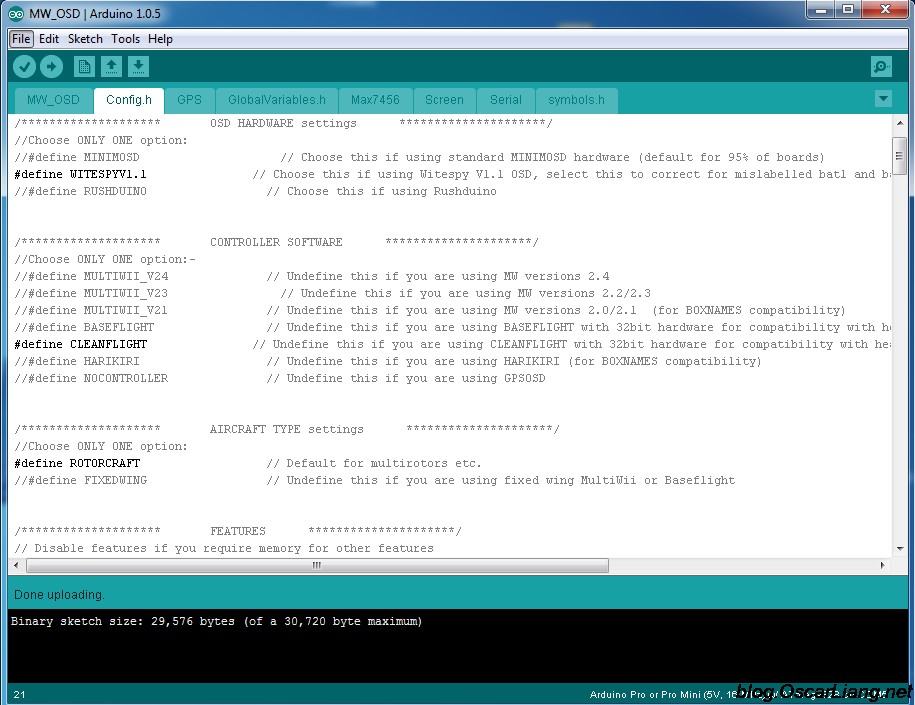
- Collegare l'adattatore FTDI (programmatore) a MinimOSD / Micro MinimOSD
- Fare clic su Compila e carica
 OSD per ArduPilot Mega - un sistema per la sovrapposizione di dati di telemetria su video di volo
OSD per ArduPilot Mega - un sistema per la sovrapposizione di dati di telemetria su video di volo Perché il mio PC Windows non si connette al telefono in modalità hotspot Wi-Fi?
Perché il mio PC Windows non si connette al telefono in modalità hotspot Wi-Fi? Risolvere il problema con la regolazione della luminosità su un laptop
Risolvere il problema con la regolazione della luminosità su un laptop